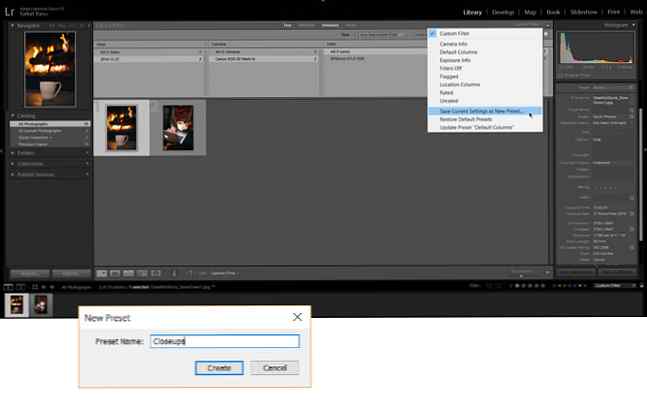So erstellen Sie eine Suchvorgabe in Adobe Lightroom Classic CC

Adobe Lightroom Classic CC ist das führende Werkzeug für die Bildorganisation. Es ist natürlich, dass Sie Funktionen zum sauberen Organisieren und Durchsuchen einer großen Fotosammlung erhalten.
Lightroom verfügt über mehrere Suchfilter, mit denen Sie die Suche nach bestimmten Fotos im Heuhaufen eingrenzen können. Um es noch weiter auszudrücken, können Sie eigene Suchfilter erstellen und als Voreinstellungen speichern.
So suchen Sie nach bestimmten Fotos mit Filtervorgaben
Stellen Sie sich eine Sammlung von Hunderten von Fotos vor. Lightroom importiert sie blitzschnell in einen Katalog. Die visuelle Suche dieser großen Sammlung im Bibliotheksmodul ist jedoch möglicherweise nicht so einfach.
Deshalb verfügt Lightroom über ein ausgeklügeltes Suchsystem. Sie können verschiedene Arten von Metadaten verwenden: Stichwort, Bewertung, Farbetikett und mehr, um ein Foto zu suchen.
- Wählen Sie einen oder mehrere Ordner oder Sammlungen zum Suchen aus. Oder wählen Sie aus Alle Fotos im Katalogfenster.
- Gehe zu Ansicht> Filterleiste anzeigen oder benutze die Backslash Tastaturkürzel.
- Das angezeigte Bibliotheksfilterleiste gibt Ihnen mehrere Möglichkeiten, eine Sammlung zu durchsuchen. Verwenden Sie ein Schlüsselwort, um mit Text zu suchen, oder verwenden Sie die Optionen Attribut und Metadaten. Die Ergebnisse werden in der Rasteransicht angezeigt.
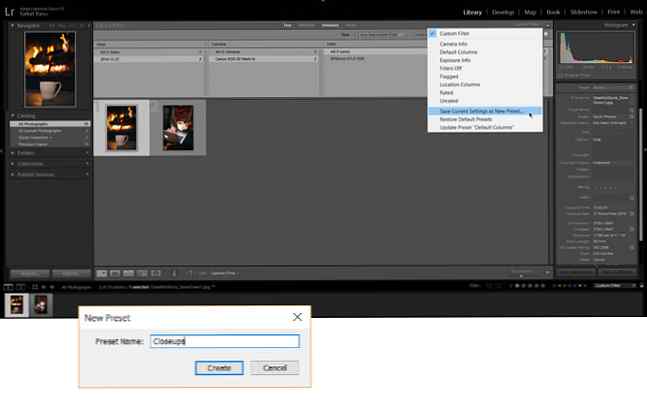
- Speichern Sie diese Suchkriterien als Voreinstellung und sparen Sie Zeit, wenn Sie erneut suchen müssen. Gehe zum Benutzerdefiniertes Filtermenü auf der rechten Seite der Bibliotheksfilterleiste. Wählen Aktuelle Einstellungen als neues Preset speichern aus dem Dropdown. Geben Sie der Voreinstellung einen eindeutigen Namen und klicken Sie auf Erstellen.
- Um diese Suchfiltervoreinstellung zu verwenden, wählen Sie sie einfach aus dem Menü Benutzerdefinierter Filter aus.
Mit Bibliotheksfiltern können Sie Ihre Fotos schnell scannen. Mit der Möglichkeit, verschiedene Kombinationen als Voreinstellungen zu speichern, können Sie alle Szenarien abdecken. Sie können beispielsweise einen Filter erstellen, um schnell eine Sammlung von Fotos anzuzeigen, die mit bestimmten Kombinationen aus Brennweite, Blende und ISO aufgenommen wurden. Oder erstellen Sie einen Filter aus einem Keyword und einigen Metadaten.
Hinweis: Das Sperrsymbol auf der rechten Seite der Filterleiste sperrt die Filterkriterien. Anschließend können Sie denselben Filter anwenden, indem Sie einfach die verschiedenen Ordner und Sammlungen Ihrer Fotos auswählen.
Ist diese Funktion für Sie eine Zeitersparnis? Verwenden Sie es, wenn Sie das nächste Mal eine Reihe von Fotos in Lightroom stapelweise bearbeiten müssen. So bearbeiten Sie Fotos schnell mit Lightroom. So können Sie stapelweise Fotos bearbeiten. Mit Lightroom Die Stapelverarbeitung von Fotos spart jede Menge Zeit, wenn Sie mehrere Fotos bearbeiten müssen. So führen Sie die Stapelverarbeitung in Lightroom auf einfache Weise durch. Weiterlesen .
Erfahren Sie mehr über: Adobe Lightroom, Fotografie.